mac终端密码不能输入怎样解决 苹果mac终端怎么输入密码的方法
时间:2017-07-04 来源:互联网 浏览量:
今天给大家带来mac终端密码不能输入怎样解决,苹果mac终端怎么输入密码的方法,让您轻松解决问题。
mac终端密码不能输入如何解决 苹果mac终端怎么输入密码教程。我们在使用电脑的时候,总是会遇到很多的电脑难题。当苹果电脑的终端不能输入密码的时候,我们应该怎么办呢?一起来看看吧。
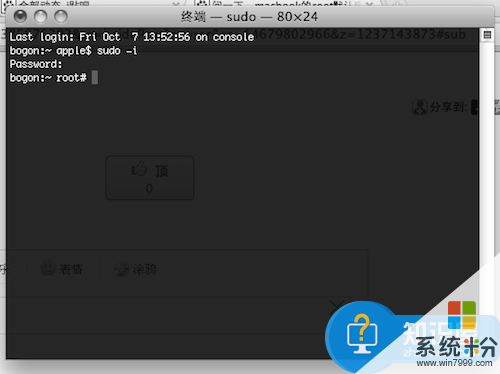
解决办法
1、首先你得有一个账户密码,没密码不行,必须设置一个账户密码,操作完以后在删账户密码就可以。
2、输入的时候密码不显示 , 但是已经是输入进去了. 这个是 UNIX 输入密码的特性。
3、打开 应用程序 -> 实用工具 -> 终端,在终端里输入:sudo /Applications/TextEdit.app/Contents/MacOS/TextEdit /etc/hosts -> 回车 -> 输入系统密码 -> 回车,看一下有没有不一样的地方!? 提示Password时 输入,这时不显示密码的,直接按回车。
对于我们在遇到了苹果电脑终端不能输入密码的时候,我们就可以利用到上面给你们介绍的解决方法进行处理,希望能够对你们有所帮助。
以上就是mac终端密码不能输入怎样解决,苹果mac终端怎么输入密码的方法教程,希望本文中能帮您解决问题。
我要分享:
相关教程
- ·windows11输入不了密码 wifi密码无法输入解决方法
- ·mac命令行终端如何创建文件夹 mac命令行终端创建文件夹的方法
- ·MAC OS X 10.10 Yosemite怎样使用终端快速修改网卡Mac地址 MAC OS X 10.10 Yosemite使用终端快速修改网卡Mac地址的方法
- ·苹果MAC系统如何设置输入法切换 苹果MAC系统设置输入法切换的方法
- ·如何给mac苹果系统添加删除输入法 给mac苹果系统添加删除输入法的方法
- ·怎样设置Mac进行手写输入 苹果系统设置手写输入法的方法
- ·戴尔笔记本怎么设置启动项 Dell电脑如何在Bios中设置启动项
- ·xls日期格式修改 Excel表格中日期格式修改教程
- ·苹果13电源键怎么设置关机 苹果13电源键关机步骤
- ·word表格内自动换行 Word文档表格单元格自动换行设置方法
电脑软件热门教程
- 1 怎样通过无线让音箱播放手机中的音乐 通过无线让音箱播放手机中的音乐的方法
- 2 Windows无法验证发行者该如何解决 Windows无法验证发行者该怎么解决
- 3 Windows7无法开机显示0x000007B怎么办 w7开机蓝屏的原因
- 4微软Surface Pro 3美国学生特惠
- 5电脑前置面板连线错误
- 6语音对方听不到自己的声音怎么办 视频通话对方听不到自己说话怎么解决
- 7Call of Duty:Ghosts 显卡检测问题如何解决 Call of Duty:Ghosts 显卡检测问题解决方法
- 8家里网线端口面板(网线插座)怎样安装? 家里网线端口面板(网线插座)安装的方法有哪些?
- 9耳机如何来辨别真伪 用什么方法可以来识别耳机的真伪
- 10iPad Split View如何分屏 iPad Air分屏的方法?
